Как создавать фирменные шаблоны форм
Опубликовано: 2024-04-24Вы задаетесь вопросом, как создавать фирменные шаблоны форм, которые соответствуют идентичности вашего бренда и обеспечивают единообразный пользовательский опыт?
Фирменные формы, отражающие цвета, логотип и стиль вашего бренда, делают ваши формы более личными и профессиональными, повышая вовлеченность и доверие пользователей.
Создайте фирменный шаблон формы прямо сейчас!
В этом руководстве я расскажу вам, как создать фирменную форму, которая отлично выглядит и идеально работает для ваших нужд.
Как создать фирменный шаблон формы
С WPForms создавать фирменные шаблоны форм невероятно просто. Чтобы начать, выполните следующие действия:
В этой статье
- 1. Установите и активируйте WPForms.
- 2. Создайте форму для использования в качестве шаблона.
- 3. Добавьте логотип своего бренда в заголовок формы.
- 4. Преобразуйте вашу форму в собственный шаблон
- 5. Получите доступ к шаблону фирменной формы
- 6. Оформите свой фирменный шаблон формы (необязательно)
1. Установите и активируйте WPForms.
WPForms — популярный плагин WordPress, который помогает вам легко создавать и управлять различными формами на вашем веб-сайте, такими как контактные формы, опросы и формы регистрации. Вам не нужны какие-либо знания в области кодирования, чтобы использовать его.
Плагин также упрощает создание фирменных шаблонов форм, которые можно использовать для создания персонализированных форм. Он предлагает широкий спектр функций настройки, позволяющих создавать формы, которые не только привлекательны, но и адаптивны.
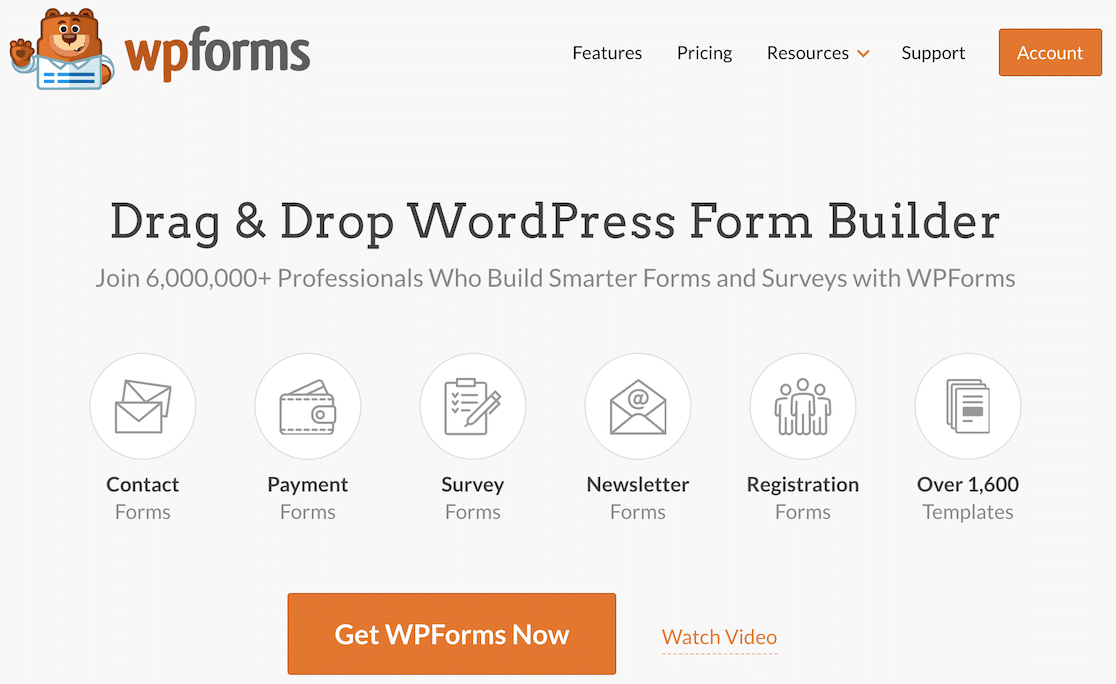
Для начала вам необходимо установить WPForms на свой сайт WordPress. После активации выполните действия, описанные ниже, чтобы настроить форму. Сохраните его как шаблон и используйте при создании новой формы.
2. Создайте форму для использования в качестве шаблона.
Сначала откройте инструмент создания форм и выберите существующую форму или создайте новую, чтобы настроить ее под свой уникальный шаблон.
В области начальной настройки конструктора форм вы увидите возможность назвать форму. В поле «Назовите свою форму» введите имя вашего шаблона.
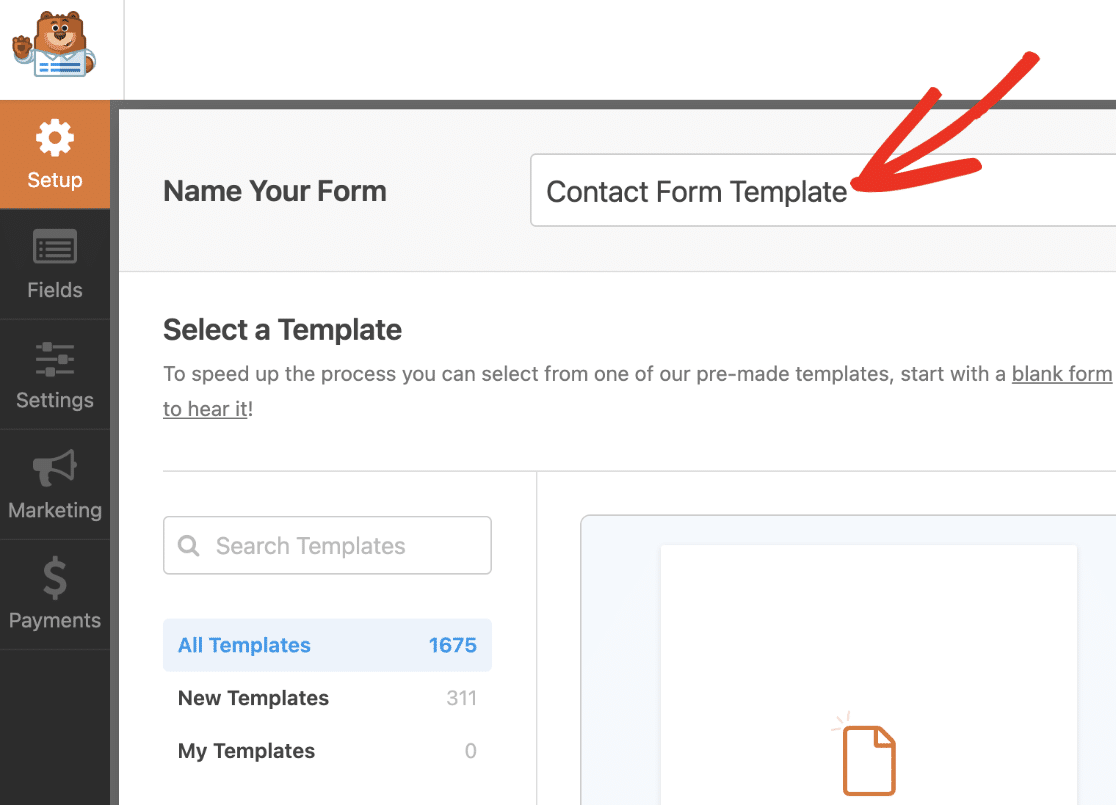
Этот заголовок будет виден в библиотеке шаблонов, как только вы добавите в нее свой собственный шаблон, поэтому обязательно используйте короткий, но информативный заголовок.
3. Добавьте логотип вашего бренда в заголовок формы.
Нажмите на поля, которые вы хотите добавить в форму в конструкторе форм. Вы также можете перетащить поле в область предварительного просмотра.
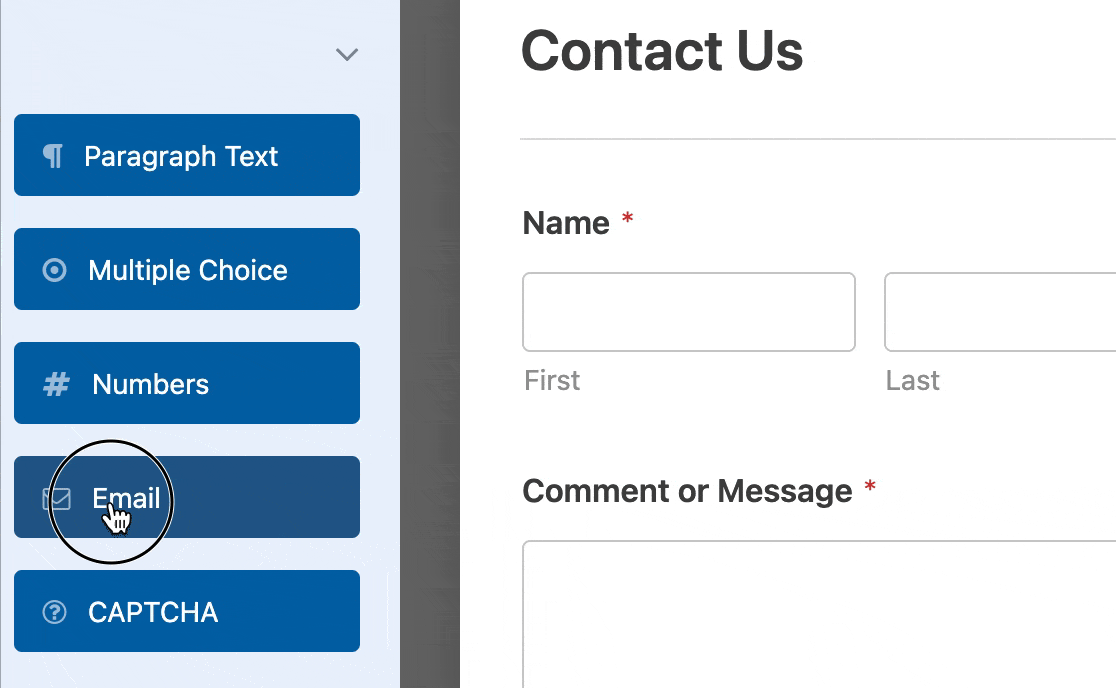
Если щелкнуть любое поле в области предварительного просмотра, появится панель «Параметры поля» . Здесь вы можете внести дополнительные изменения в поле.
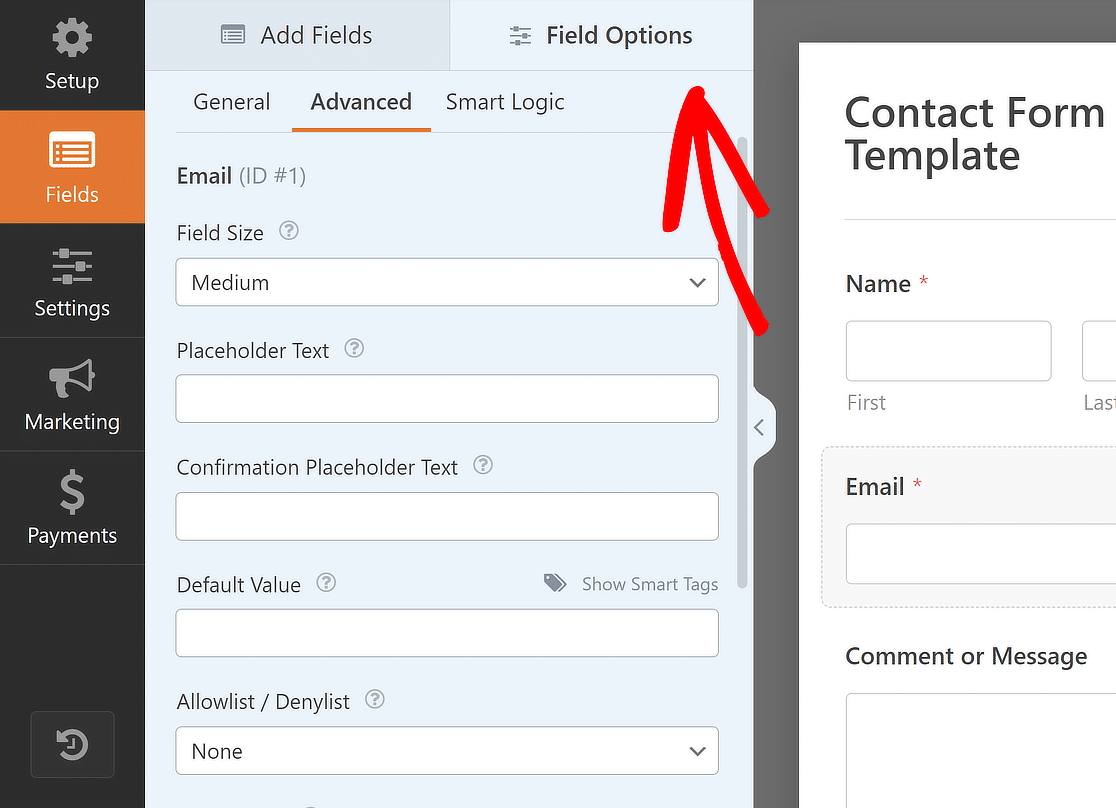
Добавив все поля по своему вкусу, перетащите поле содержимого в верхнюю часть формы, чтобы добавить логотип своего бренда.
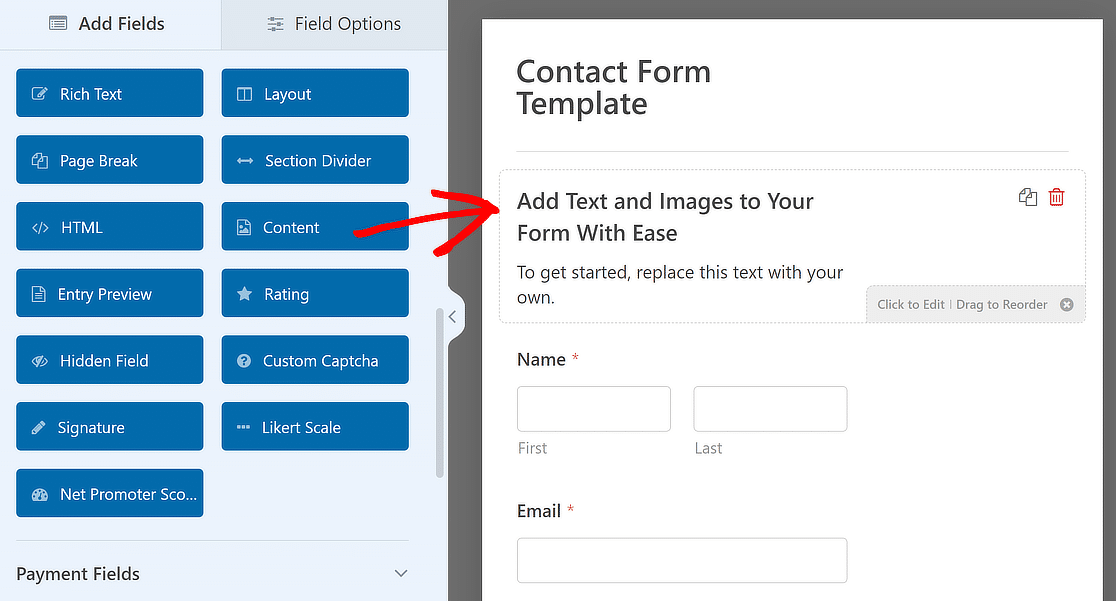
После этого добавьте новый текст или удалите существующий текст в Визуальном редакторе по мере необходимости и нажмите кнопку «Добавить медиа» .
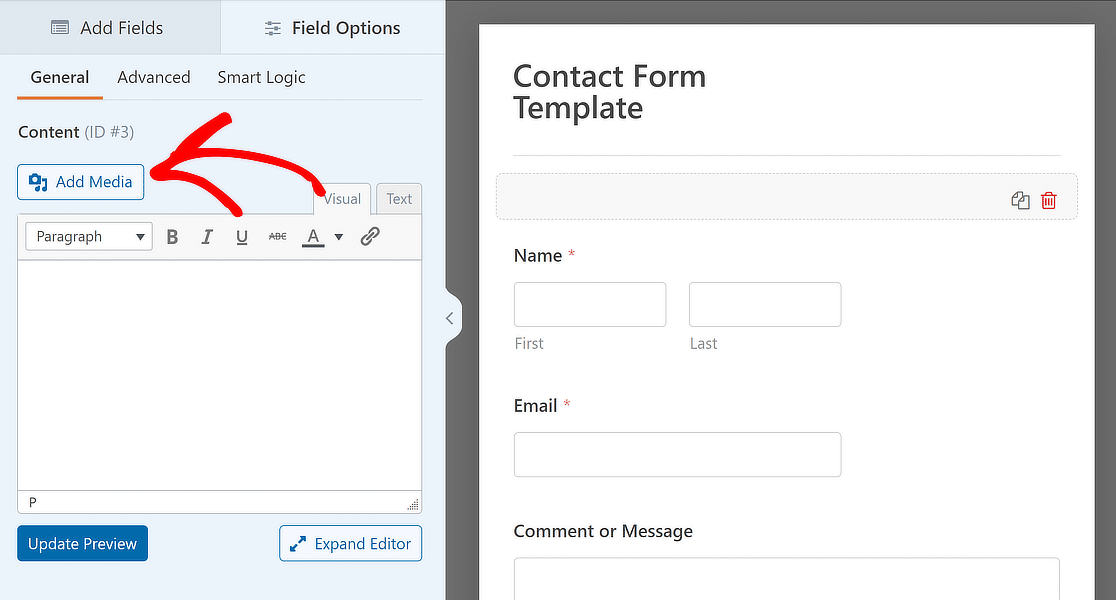
Отсюда вы можете загрузить логотип своего бренда или выбрать его, если он уже существует в медиатеке, и нажать кнопку «Вставить в форму» .
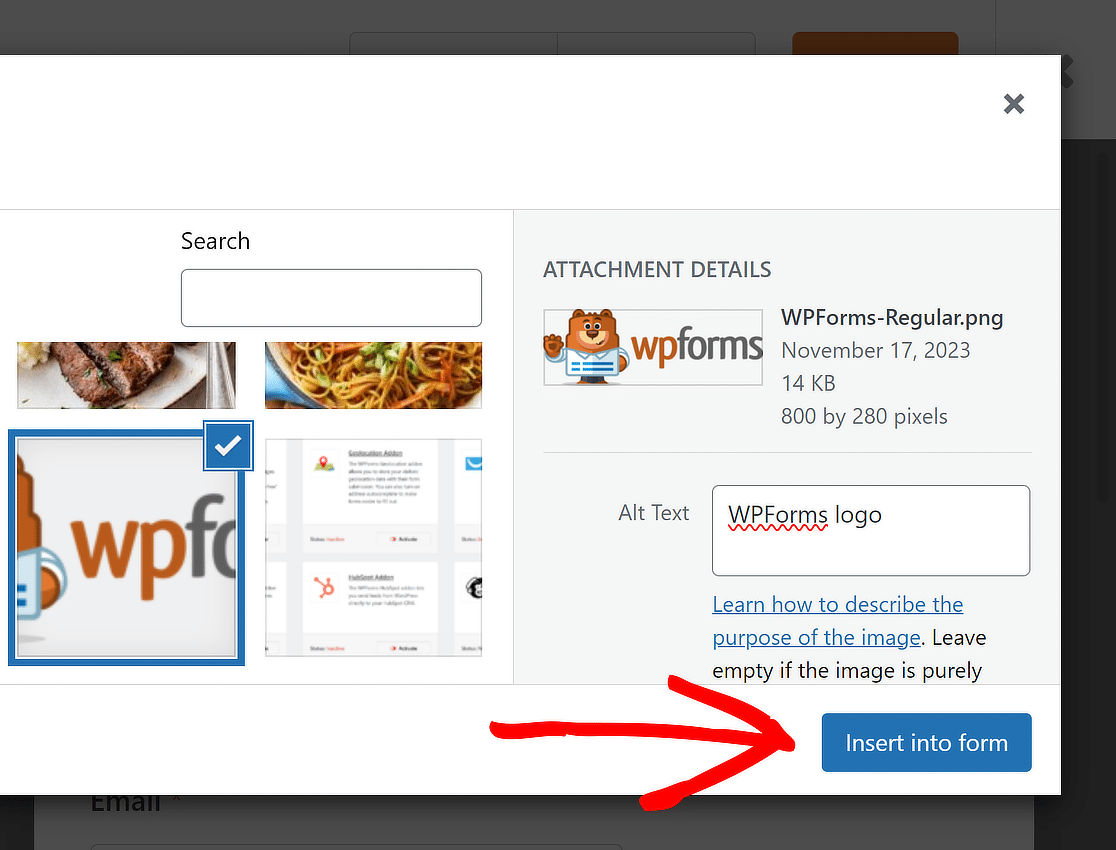
Логотип вашего бренда теперь добавлен в ваш шаблон. Не стесняйтесь изменять выравнивание по своему усмотрению и нажмите «Обновить предварительный просмотр» , чтобы увидеть, как выглядит ваша форма.
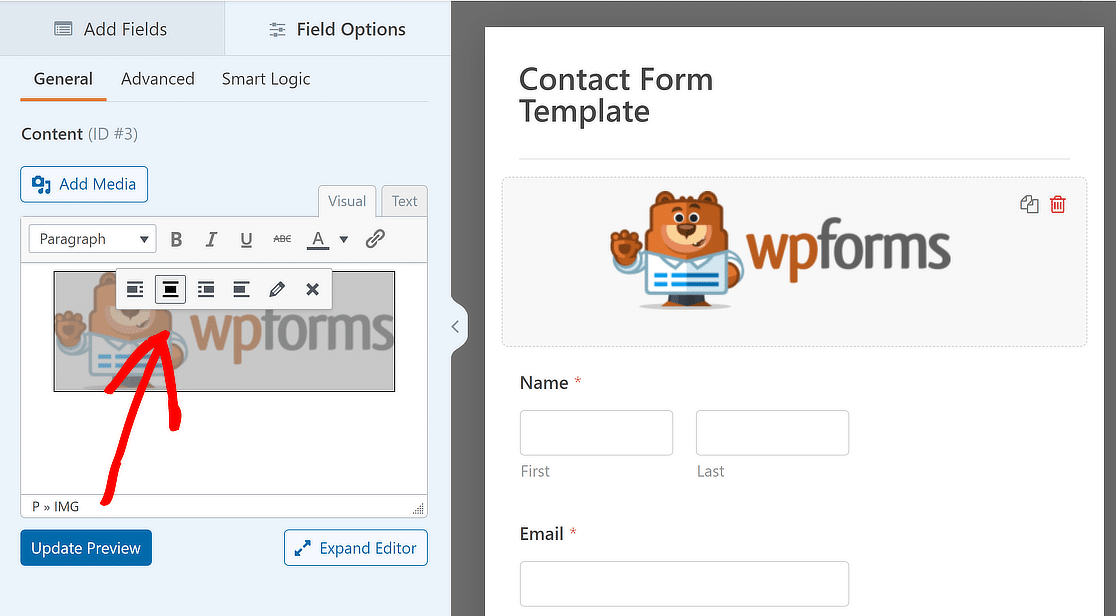
4. Преобразуйте вашу форму в собственный шаблон
После того как вы настроили параметры формы и добавили поля, вы можете создать шаблон формы. Для этого щелкните значок меню перед кнопкой «Предварительный просмотр».
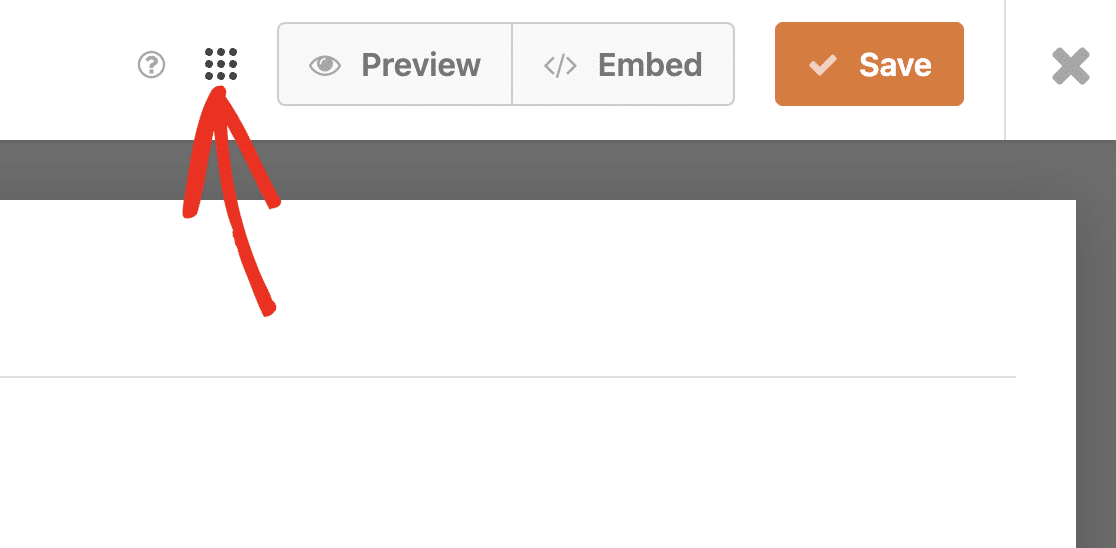
Далее, чтобы создать свой фирменный шаблон, вам нужно будет нажать кнопку «Сохранить как шаблон» .
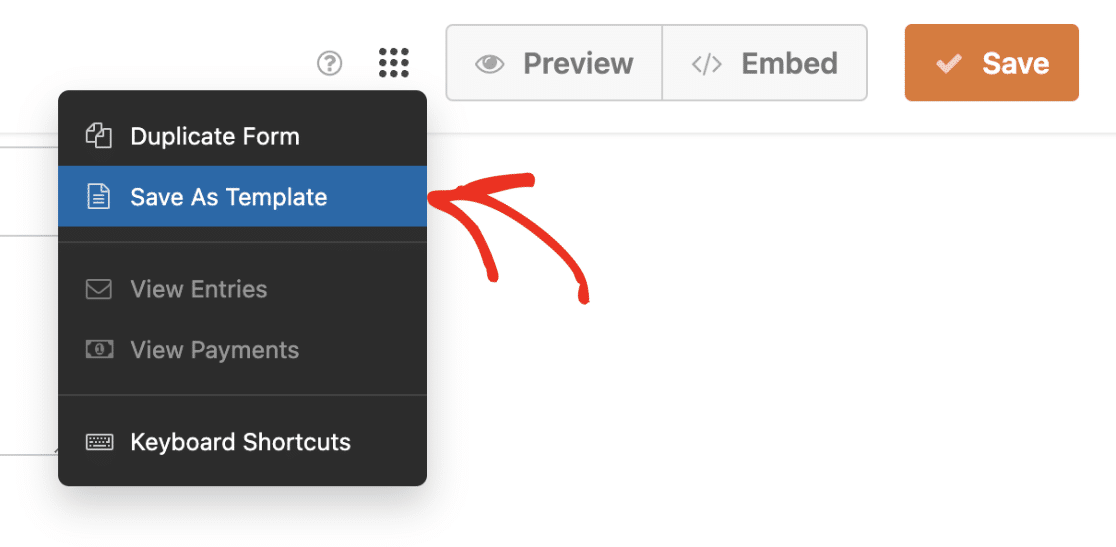
После того, как вы выполнили эти шаги, рядом с именем формы появится тег ШАБЛОН, показывающий, что теперь это шаблон.
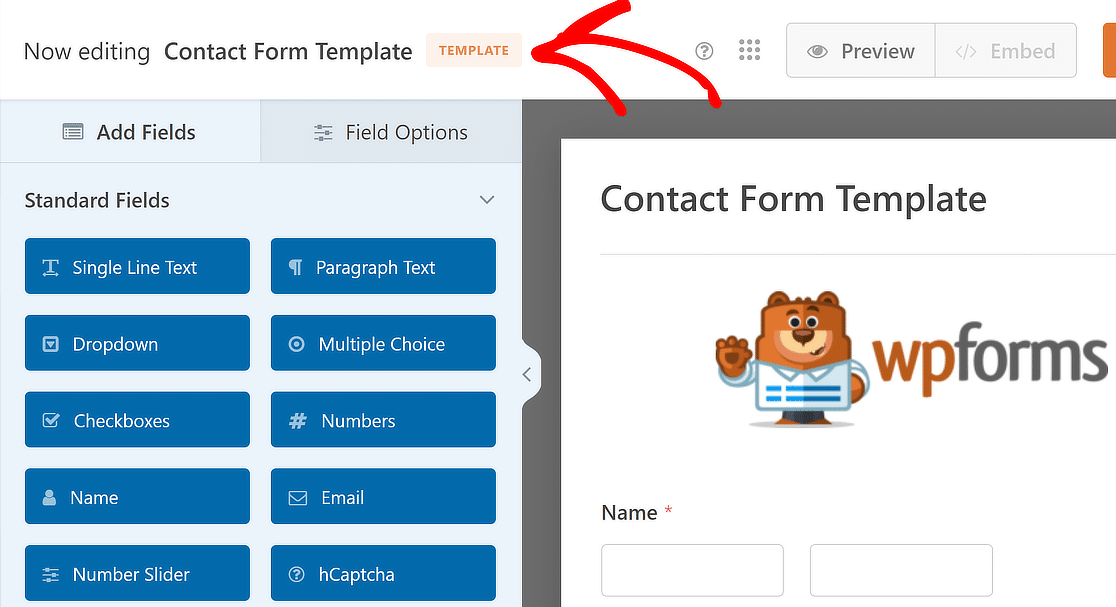
Кнопка «Встроить» также будет отключена, а это означает, что вы не сможете использовать этот пользовательский шаблон во внешнем интерфейсе своего веб-сайта.

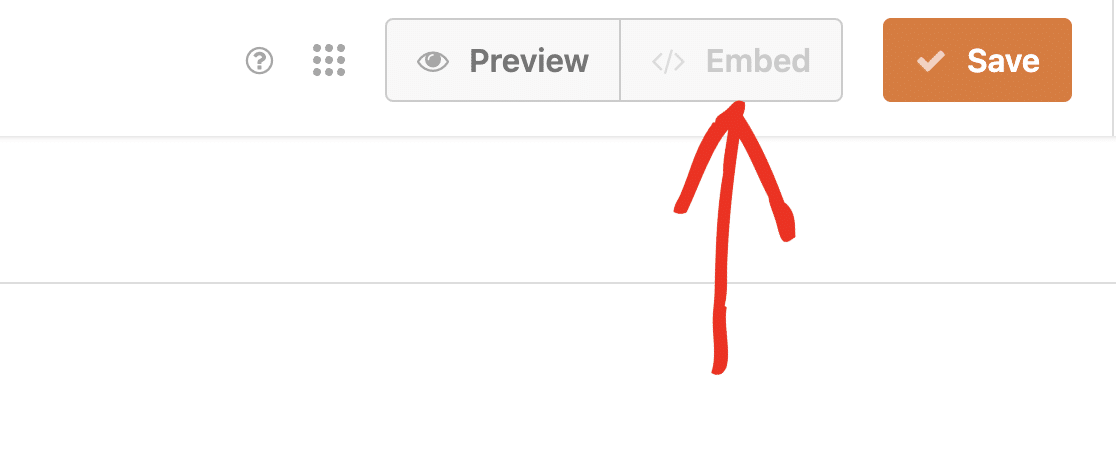 Если хотите, вы можете дать своему шаблону краткое описание. Это может помочь дать краткое представление о том, как будет использоваться пользовательский шаблон.
Если хотите, вы можете дать своему шаблону краткое описание. Это может помочь дать краткое представление о том, как будет использоваться пользовательский шаблон.
Чтобы добавить описание, перейдите в «Настройки» » «Основные» в конструкторе форм. Затем прокрутите вниз и найдите поле «Описание шаблона» .
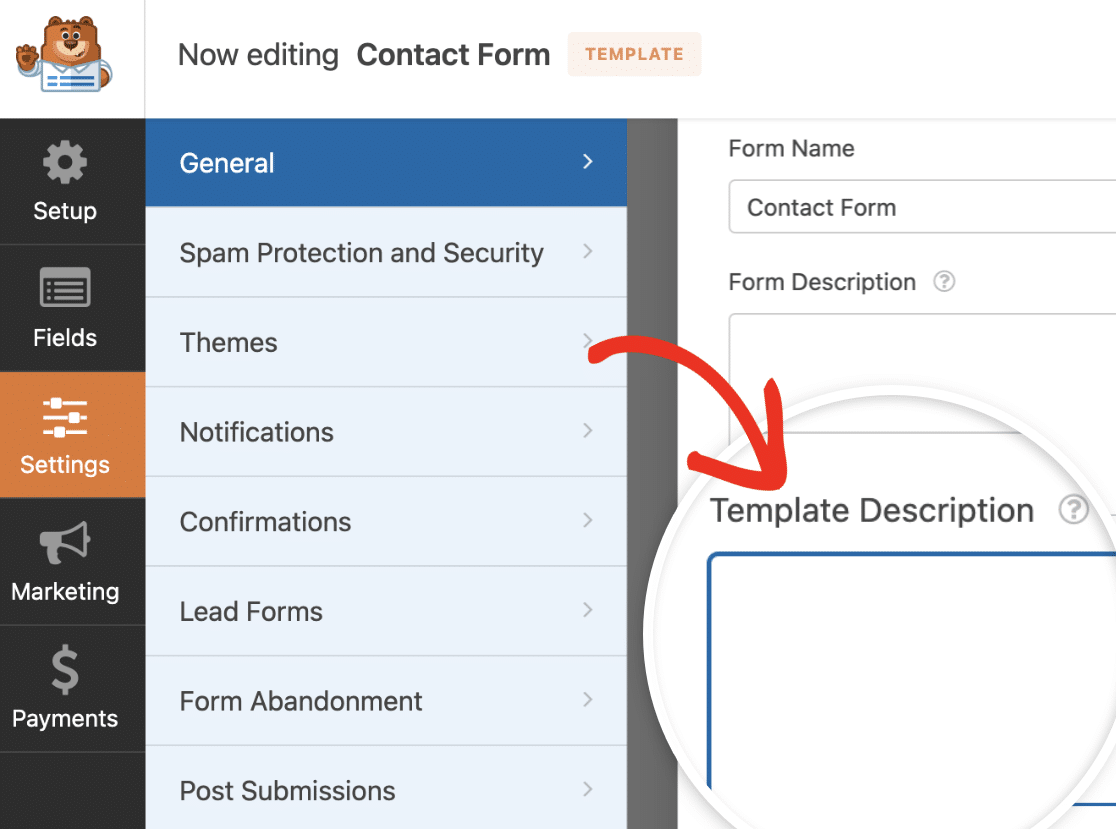
Затем обязательно нажмите кнопку «Сохранить » после завершения обновления пользовательского шаблона, чтобы ваши изменения были отражены.
![]()
5. Получите доступ к шаблону фирменной формы
Перейдите в раздел WPForms »Шаблоны форм , чтобы просмотреть пользовательские шаблоны, которые вы создали для своего сайта. После этого перейдите в меню боковой панели и выберите «Мои шаблоны» .
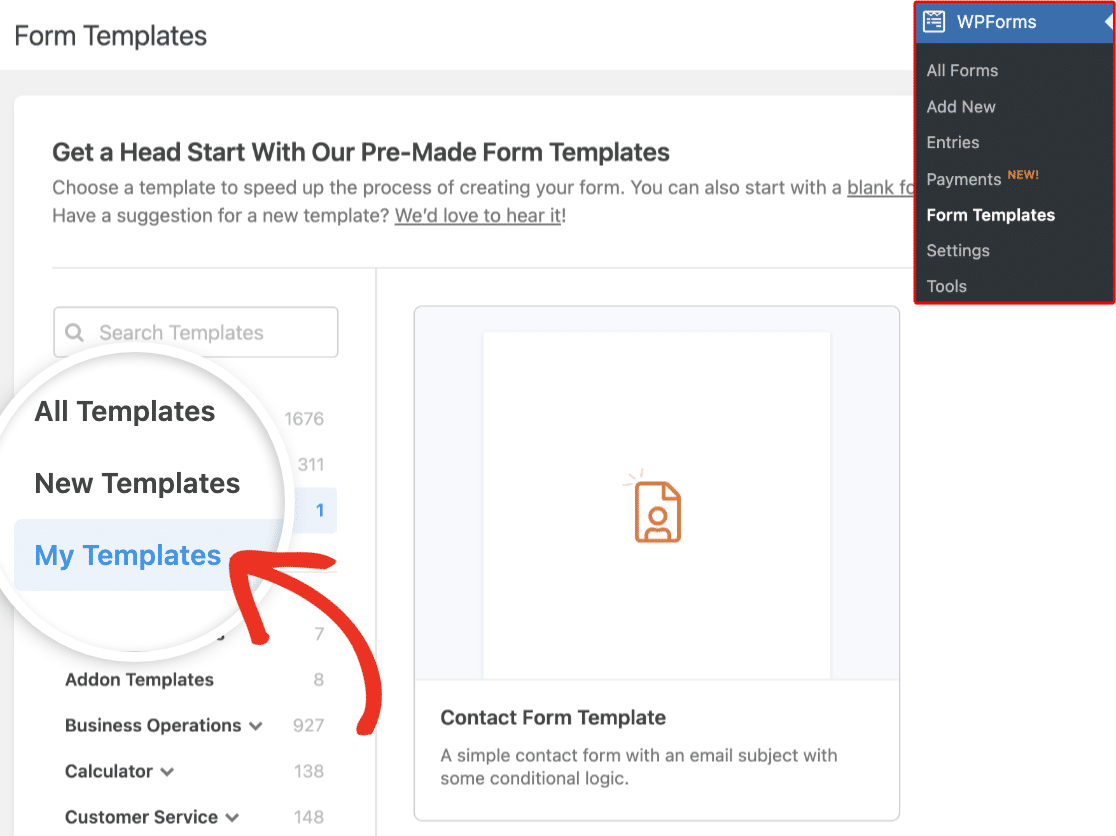
При наведении курсора на отдельный пользовательский шаблон вы увидите варианты использования, редактирования или удаления шаблона.
Чтобы использовать фирменный шаблон формы, просто наведите указатель мыши на имя шаблона и нажмите кнопку «Создать форму» .
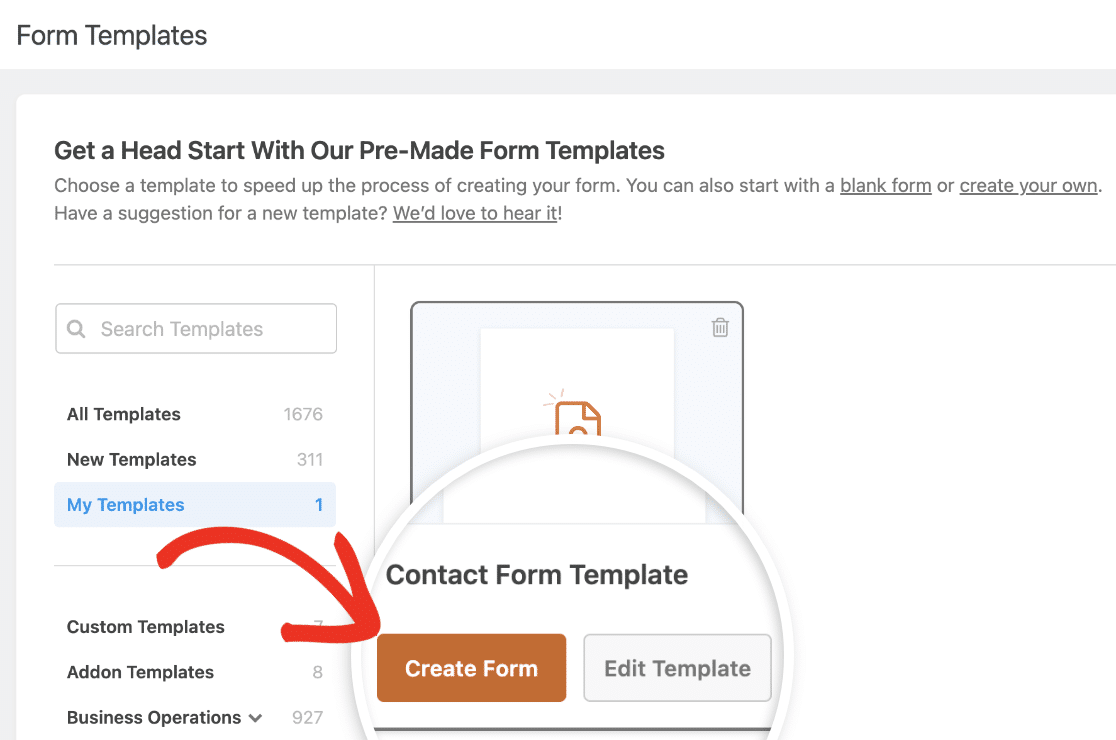
Текст кнопки меняется на «Использовать шаблон», когда вы переходите на страницу пользовательских шаблонов при создании новой формы.
После этого вы попадете в интерфейс конструктора форм. Здесь все поля из выбранного вами пользовательского шаблона уже будут на месте.
Не стесняйтесь изменять эти поля, чтобы они лучше соответствовали вашим потребностям, или вы можете просто отобразить форму как есть.
6. Оформите свой фирменный шаблон формы (необязательно)
Используйте созданный вами фирменный шаблон для создания новой формы. После того, как вы настроили поля, загрузите форму в редакторе блоков WordPress.
В редакторе блоков WordPress просто нажмите на форму, чтобы открыть дополнительные параметры оформления и настройки блока WPForms.
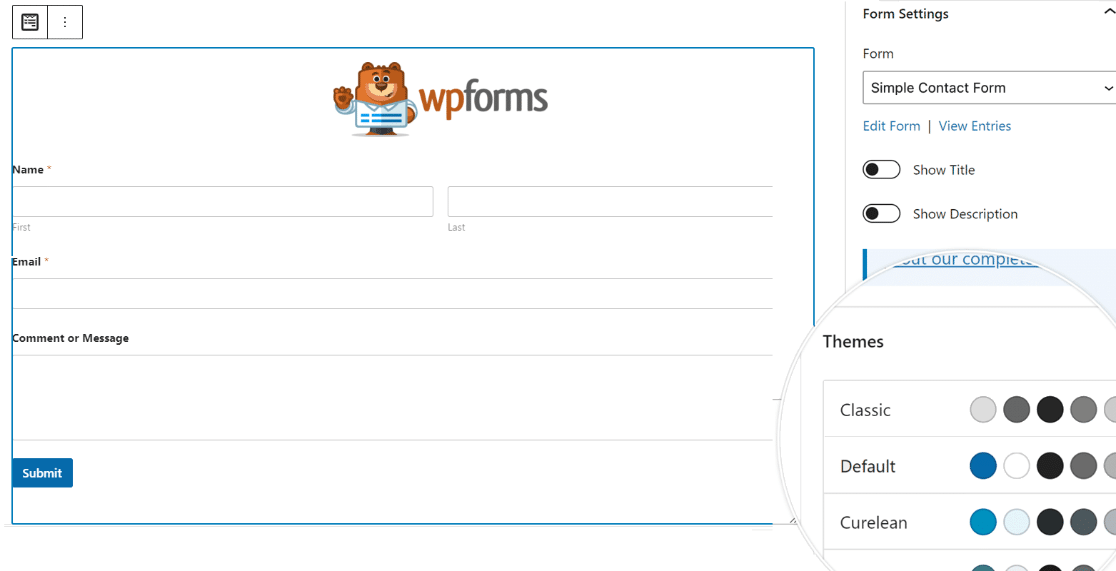
Вы можете изменить цветовую тему, поля формы, метки, кнопки, а также стили контейнера и фона без написания CSS в настройках блока WPForms.

После того, как вы стилизовали свой фирменный шаблон формы, нажмите вкладку «Дополнительно» . Здесь вы можете скопировать код CSS, содержащий все добавленные вами стили.
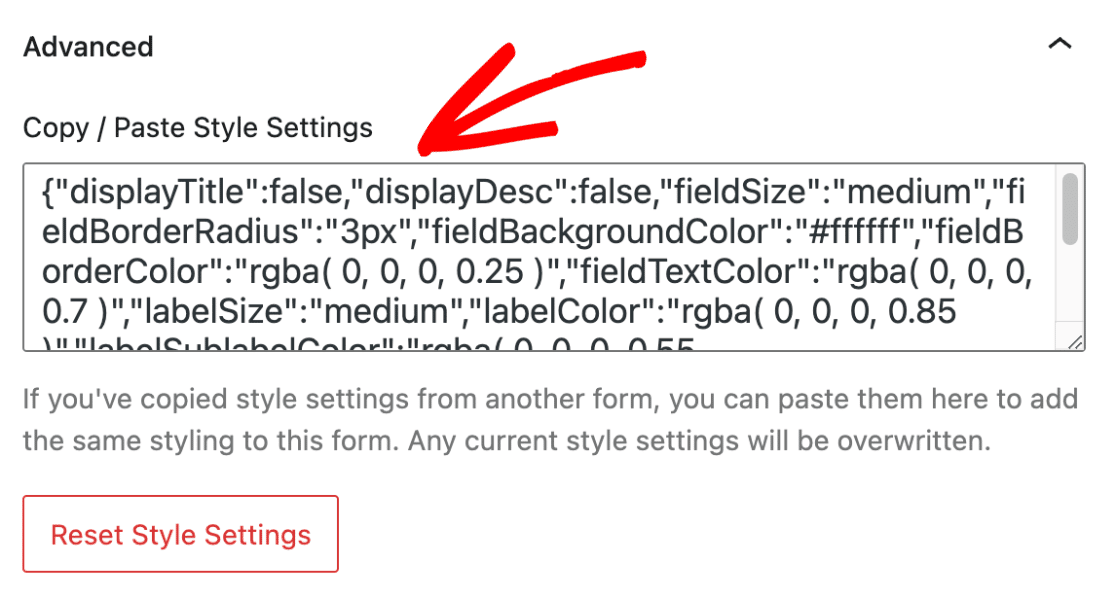
Всякий раз, когда вы создаете новую форму с использованием фирменного шаблона формы, просто вставьте фрагмент кода, и в дизайне формы будут использоваться стили предыдущей формы.
Часто задаваемые вопросы о том, как создавать фирменные шаблоны форм
Шаблоны фирменных форм — популярная тема, интересующая наших читателей. Вот ответы на некоторые распространенные вопросы о них.
Что такое фирменная форма?
Форма брендинга — это тип онлайн-формы, которая включает в себя элементы фирменного стиля бренда, такие как логотипы, цветовые схемы и шрифты. Это помогает поддерживать постоянное присутствие бренда во всех взаимодействиях с клиентами.
Что такое фирменные шаблоны?
Фирменные шаблоны — это заранее разработанные макеты, включающие конкретные элементы брендинга, адаптированные к компании. Эти шаблоны гарантируют, что все коммуникации и формы будут соответствовать визуальной идентичности бренда.
Сколько шаблонов брендов вы можете иметь на WPForms?
С WPForms вы можете создавать и использовать неограниченное количество фирменных шаблонов, которые сохраняются на вкладке «Мои шаблоны» . Такая гибкость позволяет адаптировать формы для различных целей, сохраняя при этом внешний вид вашего бренда.
Как использовать WPForms для брендинга?
Чтобы использовать WPForms для брендинга, начните с доступа к функциям «Темы форм» и «Пользовательские шаблоны».
Они позволяют вам разрабатывать и применять уникальный стиль вашего бренда к формам заказов, делая взаимодействие с клиентами более профессиональным и сплоченным.
Вы можете настроить эти шаблоны, используя цвета, логотипы и шрифты вашего бренда (те же, которые вы используете в социальных сетях и приложениях).
Далее узнайте, как создать собственный шаблон электронной почты.
С помощью WPForms вы можете легко изменить внешний вид своих уведомлений по электронной почте, чтобы сделать их более персонализированными. Ознакомьтесь с этим руководством, чтобы узнать, как создать собственный шаблон электронной почты с помощью WPForms.
Создайте фирменный шаблон формы прямо сейчас!
Готовы создать свою форму? Начните сегодня с самого простого плагина для создания форм WordPress. WPForms Pro включает в себя множество бесплатных шаблонов и предлагает 14-дневную гарантию возврата денег.
Если эта статья вам помогла, подпишитесь на нас в Facebook и Twitter, чтобы получать больше бесплатных руководств и руководств по WordPress.
